相關軟體:
Intellij Idea14:pan.baidu.com/s/1nu16VyD
JDK7:pan.baidu.com/s/1dEstJ5f
#Tomcat(apache-tomcat-6.0.43):pan.baidu.com/s/1kUwReQF
Intellij Idea的安裝非常簡單,一步一步安裝即可。
JDK的安裝也挺簡單的,重要的是配置環境。在環境變數Path裡面添上Java的安裝路徑即可。
Tomcat資料夾不用安裝,直接解壓縮放在C盤下即可,或是放在其他資料夾下也可以,但資料夾的名字最好不要帶中文~~~不信?那你試試看~~
Idea建立Web專案步驟:
1、建立一個專案
##File -> New Project ->輸入專案名稱「Demos」 ,選擇Project SDK為1.7 -> Next -> Finish
滑鼠點中項目名稱demos -> 右鍵選擇New,選擇Module
 輸入Module名稱「firstweb」 -> 點選Next
輸入Module名稱「firstweb」 -> 點選Next
 #勾選「Web Application」 -> 確認已勾選「Create web.xml」 -> Finish
#勾選「Web Application」 -> 確認已勾選「Create web.xml」 -> Finish

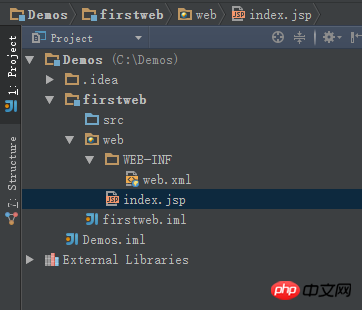
classes用來存放編譯後輸出的class文件,lib用來存放第三方jar包。

File -> Project Structure (快捷鍵:Ctrl + Shift + Alt + S ) -> 選擇Module :
選擇Paths -> 選擇"Use module compile output path" -> 將Output path和Test output path都選擇剛剛建立的classes資料夾。
 接著選擇Dependencies -> 將Module SDK選擇為1.7 -> 點選右邊的「+」號碼 -> 選擇1 “Jars or Directories”
接著選擇Dependencies -> 將Module SDK選擇為1.7 -> 點選右邊的「+」號碼 -> 選擇1 “Jars or Directories”

-> 選擇剛剛建立的lib資料夾
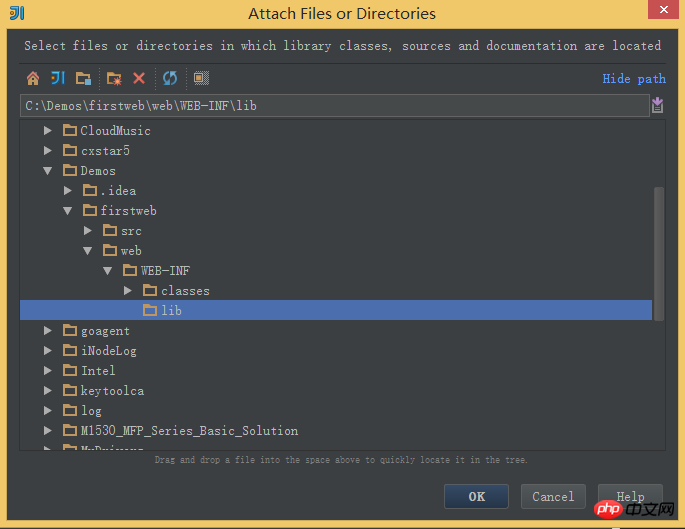
#- > 選擇「jar directory」 -> 接著返回一路OK就行了~~
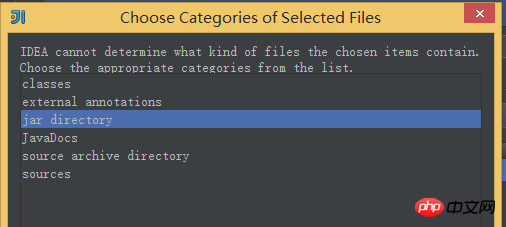




##開啟選單Run -> 選擇Edit Configuration
#點選「+」號-> 選擇「Tomcat Server」 -> 選擇「Local」
#在"Name"處輸入新的服務名,點擊"Application server"後面的"Configure...",彈出Tomcat Server窗口,選擇本地安裝的Tomcat目錄-> OK 
->選擇web項目-> Application context可以填「/hello」(其實也可以不填的~~) -> OK

#8、編輯index.jsp檔案

#9、執行Tomcat,在瀏覽器中查看執行結果


以上是Intellij Idea 建立java Web專案步驟(圖)的詳細內容。更多資訊請關注PHP中文網其他相關文章!




